Întrebare
Problemă: Cum se remediază eroarea „Nu se poate găsi fișierul script C:\Windows\run.vbs”?
Bună, am încercat să mă conectez la computer și a apărut un ecran negru cu o fereastră de eroare care arăta că fișierul de pornire Windows nu poate fi găsit. Habar n-am ce este asta. Cum pot remedia această eroare „Nu găsesc fișierul script C:\\Windows\\run.vbs”?
Răspuns rezolvat
„Nu se poate găsi fișierul script C:\\Windows\\run.vbs” este o eroare care ar putea apărea pe sistemele de operare Windows[1]. Cercetătorii notează că această problemă nu este legată de software/hardware sau aplicații. De fapt, indică faptul că computerul dvs. este infectat cu programe malware
[2].Puteți întâlni un ecran negru când încercați să vă conectați la computer, deoarece programul rău intenționat manipulează valoarea de registry Userinit și modifică datele valorii implicite Windows cu numele fișierului Vbscript. Deoarece acest virus șterge sau mută fișierul .vbs din folderul comun System32, utilizatorii primesc eroarea „Nu se poate găsi fișierul script C:\\Windows\\run.vbs”.
De obicei, programele malware care provoacă problema „Nu se găsesc fișierul script C:\\Windows\\run.vbs” se răspândesc prin atașamente de e-mail spam, rețele peer-to-peer (P2P) sau publicitate malware. Utilizatorii care tind să descarce muzică sau filme în mod ilegal, dau clic pe reclame online suspecte sau deschid e-mailuri spam riscă să-și infecteze computerele cu aceasta și alte amenințări cibernetice.

Rețineți că programul malware care duce la eroarea „Nu se poate găsi fișierul script C:\\Windows\\run.vbs” poate fi programat pentru a efectua alte acțiuni rău intenționate pe sistemul dvs., inclusiv următoarele:
- Înregistrarea apăsărilor de taste;
- Infiltrarea în programe potențial nedorite (PUP) sau malware;
- Crearea unei uși din spate prin conectarea computerului la serverul de la distanță.
Experții noștri în securitate vă recomandă să vă protejați computerul și informațiile private. Pentru aceasta, ar trebui să utilizați un software antivirus de încredere pentru a efectua scanări regulate și pentru a elimina programele potențial nedorite (PUP) sau programele malware. ReimagineazăMacina de spalat rufe X9 vă poate ajuta să remediați automat eroarea „Nu se găsesc fișierul script C:\\Windows\\run.vbs” și să dezinstalați și malware-ul.
În caz contrar, puteți încerca să remediați problema „Nu găsesc fișierul script C:\\Windows\\run.vbs” prin resetarea cheilor de registry la valorile implicite. Cu toate acestea, deoarece ar putea deveni riscant să provoace mai multe daune sistemului, am pregătit instrucțiuni care arată cum să remediați „Nu găsesc fișierul script C:\\Windows\\run.vbs” mai jos.
Două moduri de a remedia eroarea „Nu se poate găsi fișierul script C:\\Windows\\run.vbs” pe Windows
Pentru a repara sistemul deteriorat, trebuie să achiziționați versiunea licențiată a Reimaginează Reimaginează.
Rețineți că, dacă alegeți să remediați manual eroarea „Nu se găsesc fișierul script C:\\Windows\\run.vbs”, nu trebuie să uitați să dezinstalați și programul malware. Din păcate, acest lucru se poate face doar executând o scanare completă a sistemului cu un antivirus profesionist sau de către un specialist IT.
Acest videoclip vă va ușura viața:
Metoda 1: Editați cheile de registry
Pentru a repara sistemul deteriorat, trebuie să achiziționați versiunea licențiată a Reimaginează Reimaginează.
Vă rugăm să fiți atenți când editați Registrul Windows[3] chei — dacă nu le introduceți corect, poate duce la deteriorarea suplimentară a sistemului de operare. De asemenea, urmați cu atenție acești pași:
- Conectați-vă și apăsați CTRL + ALT + DEL până când apare Task Manager;
- Clic Fişier butonul și selectați Executați o sarcină nouă;
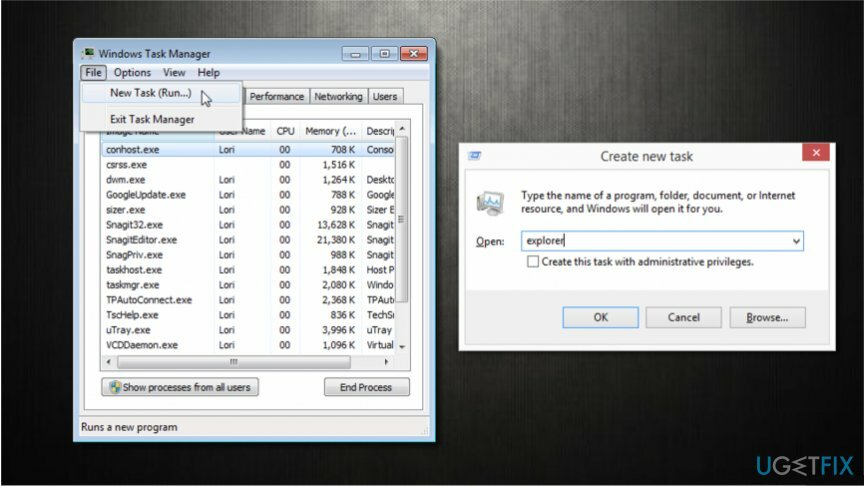
- Tip explorer.exe și apăsați Introduce;
- presa Tasta Windows + R si intra Regedit.exe;
- Mergi la HKEY_LOCAL_MACHINE\\Software\\Microsoft\\Windows NT\\Versiunea curentă\\Winlogon;
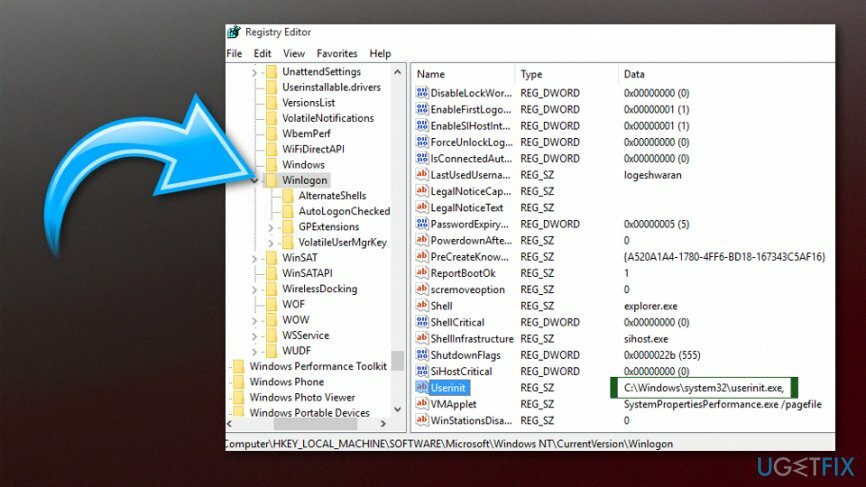
- Faceți dublu clic pe Userinit articol;
- Modificați datele valorii de la wscript C: WINDOWS\\run.vbs la C:\\Windows\\system32\\userinit.exe;
- Deconectați-vă și conectați-vă din nou.
Metoda 2: Schimbați valoarea cheii .vsb
Pentru a repara sistemul deteriorat, trebuie să achiziționați versiunea licențiată a Reimaginează Reimaginează.
- Clic Tasta Windows + R și depuneți Regedit.exe;
- Mergi la Computer\\HKEY_CLASSES_ROOT\\.vbs pe stanga;
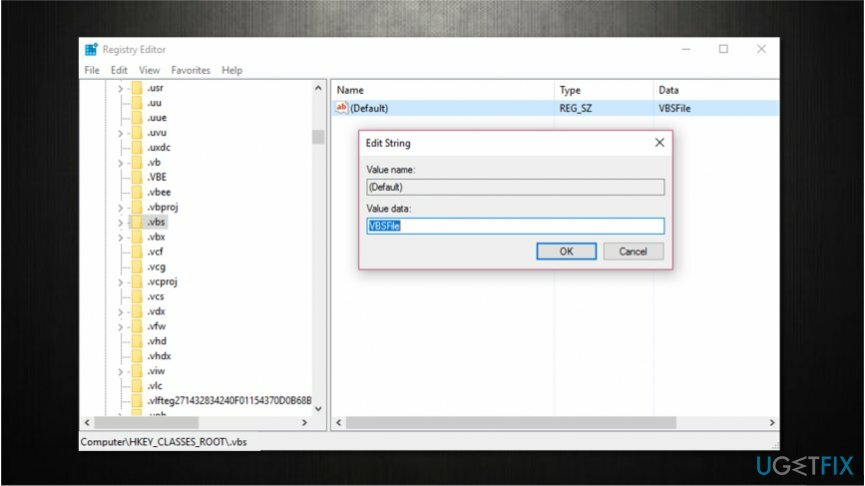
- Dublu click Mod implicit valoare;
- Setați valoarea la VSBFile;
- Clic Bine și verificați dacă problema este rezolvată.
Reparați automat erorile
Echipa ugetfix.com încearcă să facă tot posibilul pentru a ajuta utilizatorii să găsească cele mai bune soluții pentru eliminarea erorilor lor. Dacă nu doriți să vă luptați cu tehnicile de reparații manuale, vă rugăm să utilizați software-ul automat. Toate produsele recomandate au fost testate și aprobate de profesioniștii noștri. Instrumentele pe care le puteți utiliza pentru a remedia eroarea sunt enumerate mai jos:
Oferi
fa-o acum!
Descărcați FixFericire
Garanție
fa-o acum!
Descărcați FixFericire
Garanție
Dacă nu ați reușit să remediați eroarea utilizând Reimage, contactați echipa noastră de asistență pentru ajutor. Vă rugăm să ne comunicați toate detaliile pe care credeți că ar trebui să le cunoaștem despre problema dvs.
Acest proces de reparare patentat folosește o bază de date de 25 de milioane de componente care pot înlocui orice fișier deteriorat sau lipsă de pe computerul utilizatorului.
Pentru a repara sistemul deteriorat, trebuie să achiziționați versiunea licențiată a Reimaginează instrument de eliminare a programelor malware.

Accesați conținut video cu restricții geografice cu un VPN
Acces privat la internet este un VPN care poate împiedica furnizorul dvs. de servicii de internet, guvern, și terțe părți să vă urmărească online și vă permit să rămâneți complet anonim. Software-ul oferă servere dedicate pentru torrenting și streaming, asigurând performanță optimă și nu vă încetinește. De asemenea, puteți ocoli restricțiile geografice și puteți vizualiza servicii precum Netflix, BBC, Disney+ și alte servicii de streaming populare fără limitări, indiferent de locul în care vă aflați.
Nu plătiți autorii de ransomware - utilizați opțiuni alternative de recuperare a datelor
Atacurile malware, în special ransomware, sunt de departe cel mai mare pericol pentru fotografiile, videoclipurile, fișierele de la serviciu sau de la școală. Deoarece infractorii cibernetici folosesc un algoritm de criptare robust pentru a bloca datele, acesta nu mai poate fi folosit până când nu se plătește o răscumpărare în bitcoin. În loc să plătiți hackeri, ar trebui să încercați mai întâi să utilizați o alternativă recuperare metode care vă pot ajuta să recuperați cel puțin o parte din datele pierdute. În caz contrar, îți poți pierde și banii, împreună cu fișierele. Unul dintre cele mai bune instrumente care ar putea restaura cel puțin unele dintre fișierele criptate - Data Recovery Pro.